- Հեղինակ Horace Young [email protected].
- Public 2023-12-16 10:42.
- Վերջին փոփոխված 2025-01-23 11:52.
Երեխաների համակարգչային ներկայացումը հիանալի միջոց է երեխային շրջապատող երեւույթներին և առարկաներին ծանոթացնելու համար: Բազմիցս դիտելով մեկը մյուսի նկարները ՝ երեխան արագորեն յուրացնում է տեղեկատվությունը: Այս հայտնագործությունը կատարեց Գլեն Դոմանը և հիմք հանդիսացավ հանրաճանաչ վաղ զարգացման մեթոդաբանության հիմքում: Ավանդական քարտերի հետ աշխատելու թերությունն այն է, որ երեխան կարող է կորցնել կամ փչացնել դրանք: Էլեկտրոնային շնորհանդեսներն այս թերությունը չունեն:
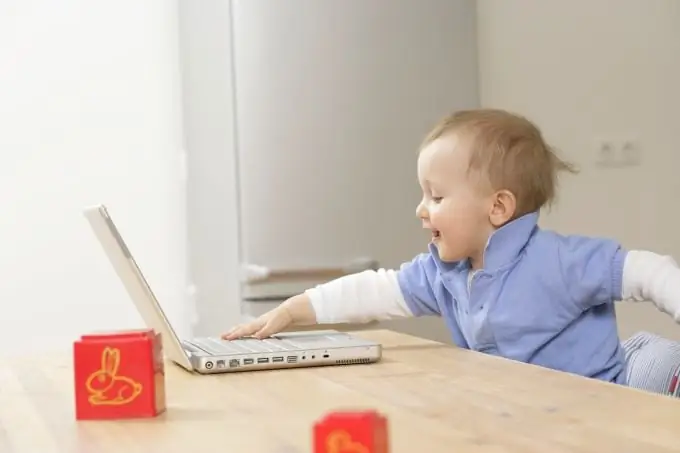
Անհրաժեշտ է
PowerPoint և նկարների կամ լուսանկարների հավաքածու:
Հրահանգներ
Քայլ 1
Բացել Power Point- ը: Նոր շնորհանդեսը ստեղծվում է ավտոմատ կերպով: Աջ ընտրացանկում ՝ Բովանդակության դասավորություններ, կտտացրեք դատարկ թերթիկի վրա:
Քայլ 2
Ընտրեք վերնագրի ոճ `օգտագործելով Ավելացնել WordArt կոճակը: Վերնագիրը գրեք ձեր ուզած տառատեսակով, գույնով և չափով:
Քայլ 3
Սկսեք ստեղծել նոր սլայդ: Դա անելու համար, վերնագիրով առաջին սլայդի պատկերի տակ ձախ կողմում գտնվող ցուցակում աջ սեղմեք և կտտացրեք «Նոր սլայդ»:
Քայլ 4
Դրան ավելացրեք նախապես պատրաստված լուսանկար կամ նկար: Դա անելու համար վերին վահանակի «Տեղադրեք» ընտրացանկում ընտրեք «Նկար» => «Ֆայլից» տողը: Նկարի վերնագիր կատարելու համար հարկավոր է կրկնել թիվ 2 քայլը:
Քայլ 5
Ստեղծեք այնքան նկարների սլայդ, որքան անհրաժեշտ է:
Քայլ 6
Կարգավորեք սլայդների հաճախականությունը: Լռելյայն, դրանք փոխվում են կտտոցով, բայց անհրաժեշտ ժամանակահատվածից հետո կարող եք ավտոմատ փոփոխություն սահմանել: Դա անելու համար ընտրեք վերևի ընտրացանկում «Սլայդ շոու» => «Փոխել սլայդը»: Աջ կողմում գտնվող լրացուցիչ ընտրացանկում սահմանեք ցանկալի ժամանակը, որից հետո նկարն ինքնաբերաբար կփոխվի: Կտտացրեք Դիմել բոլոր սլայդներին:
Քայլ 7
Մի մոռացեք պահպանել ձեր ներկայացումը: Դա անելու համար վերին վահանակի ընտրացանկում կտտացրեք «Ֆայլ» => «Պահել որպես …»
Շնորհանդեսը պատրաստ է:






